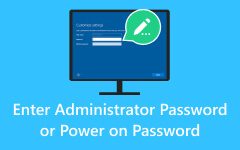Comment récupérer le mot de passe Windows 10 : guide convivial pour les débutants
Récupérer un mot de passe Windows est une compétence importante à l'ère numérique d'aujourd'hui, où nos vies et notre travail sont intimement liés à nos ordinateurs. Comprendre le processus de récupération de mot de passe est essentiel si vous avez oublié votre mot de passe ou si vous avez besoin d'accéder à un système Windows. Windows, l'un des systèmes d'exploitation les plus utilisés au monde, propose plusieurs méthodes pour retrouver l'accès à votre compte, chacune étant complexe et efficace. De plus, cet article explorera les différentes techniques pour récupérer votre mot de passe Windows. Qu'il s'agisse d'utiliser la méthode en ligne par défaut pour tirer parti des privilèges administratifs ou d'utiliser des outils tiers, nous les avons. La maîtrise de ces méthodes vous permettra de récupérer votre identité numérique et d'améliorer vos compétences en matière de dépannage et de sécurité informatique. Commençons par récupérer les mots de passe Windows 10 ou des mots de passe d'autres versions du système d'exploitation Windows !
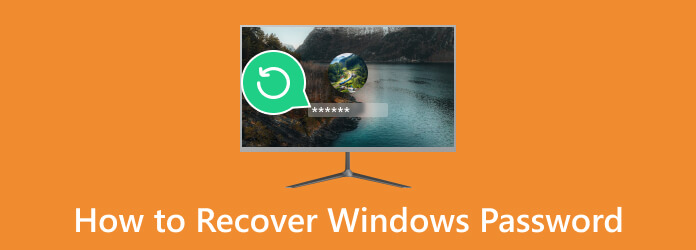
Partie 1. Récupération du mot de passe Windows via la méthode par défaut
Récupérer un mot de passe Windows via un compte Microsoft est pratique et sécurisé. Lorsque votre compte Microsoft est lié à votre appareil Windows, un mot de passe oublié peut être facilement réinitialisé en ligne. Cette méthode offre un moyen transparent de récupérer l'accès à votre système Windows tout en garantissant la sécurité de vos données. Suivez simplement les étapes ci-dessous pour vérifier votre identité et créer un nouveau mot de passe pour récupérer le mot de passe Windows.
Étape 1Accédez à un navigateur Web sur un appareil doté d'un accès Internet et accédez au Récupération de compte Microsoft page. Insérez l'adresse e-mail associée à votre compte Microsoft et suivez les instructions à l'écran pour vérifier votre identité.
Étape 2Microsoft utilisera ces informations pour confirmer votre identité. Ensuite, vous pouvez créer un nouveau mot de passe pour votre compte Microsoft. Suivez les instructions pour définir un nouveau mot de passe.
Étape 3Assurez-vous de choisir un mot de passe fort à retenir. Après avoir terminé ces étapes, le mot de passe de votre compte Microsoft sera réinitialisé. Vous pouvez utiliser le nouveau mot de passe pour vous connecter à votre ordinateur Windows.
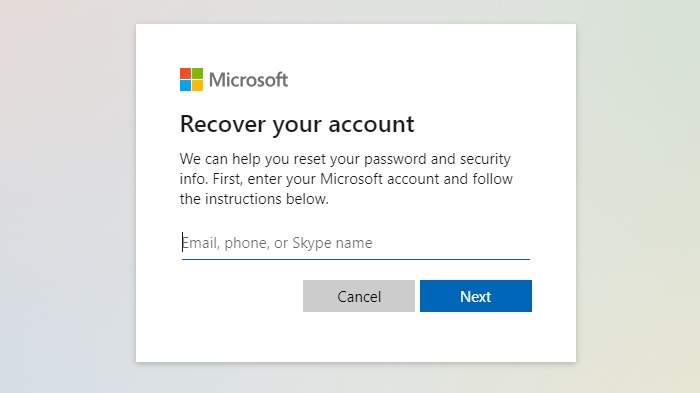
Partie 2. Récupérer le mot de passe Windows via des outils tiers
1. Ophcrack
Si vous recherchez une solution gratuite pour récupérer le mot de passe administrateur de Windows 10, Ophcrack vaut la peine d'être considéré. Ce cracker de mot de passe Windows est construit sur des tables arc-en-ciel, offrant une approche efficace de récupération de mot de passe développée par les inventeurs de la méthode. Voici quelques caractéristiques qui en font un choix précieux :
Fonctionnalités clés
- • Ophcrack fonctionne sur diverses plates-formes, notamment Windows, Linux/Unix et Mac OS X, offrant une flexibilité dans votre choix de système d'exploitation.
- • Il peut cracker les hachages LM et NTLM, ce qui le rend adapté à différentes versions de Windows.
- • Ophcrack fournit des tables gratuites pour Windows XP et Vista/7, garantissant l'accessibilité aux utilisateurs de ces éditions Windows.
Étape 1Visitez le site officiel d'Ophcrack pour télécharger l'outil. Exécutez le programme d'installation et suivez les instructions de la fenêtre de configuration pour installer Ophcrack sur votre ordinateur. Pour créer un Ophcrack USB bootable, vous aurez besoin d'une clé USB avec 1 GB de l'espace.
Étape 2Appuyez sur la touche désignée lors du démarrage (par exemple, F2 ou Suppr) pour entrer le nom de votre ordinateur. BIOS or UEFI paramètres. Ajustez l’ordre de démarrage pour donner la priorité à Ophcrack USB. Enregistrez les modifications et quittez les paramètres ; votre ordinateur démarrera à partir de l'Ophcrack USB.
Étape 3Ophcrack détecte et affiche les comptes d'utilisateurs, puis vous sélectionnez le compte cible pour la récupération du mot de passe. Le Crack de mot de passe Windows 7 le processus commence ; la durée varie en fonction de la complexité du mot de passe, et le mot de passe récupéré est affiché une fois terminé.
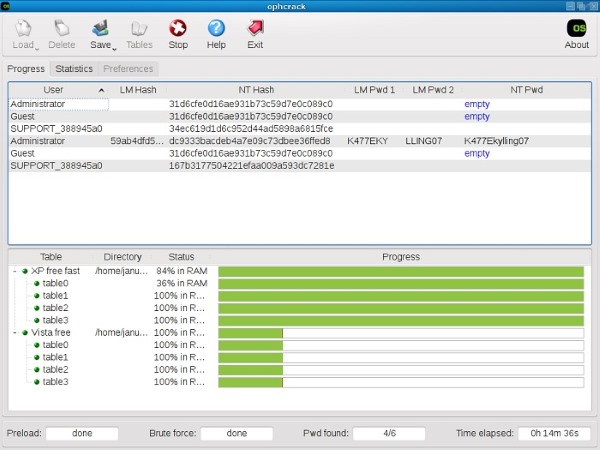
2. Réinitialisation du mot de passe Windows Tipard - Outil recommandé
Bien qu'Ophcrack soit une option utile, son utilisation nécessite du temps et des efforts supplémentaires. Si vous recherchez une solution plus conviviale, complète et efficace, Tipard Windows Password Reset est suggéré. Il offre un moyen transparent de récupérer votre mot de passe Windows sans compromettre l'intégrité des données et même sans le mot de passe réel. C'est particulièrement utile si vous devez réinitialiser ou modifier le mot de passe d'un administrateur ou d'un autre utilisateur sur différents systèmes Windows.
Ce logiciel vous protège lorsque vous vous retrouvez bloqué hors de votre ordinateur Windows en raison d'un mot de passe oublié. Vous pouvez l'utiliser pour déverrouiller un ordinateur Windows sans mot de passe et vous aider à récupérer les mots de passe sous Windows 10 ou tout autre système d'exploitation Windows disponible. C'est là que Tipard Windows Password Reset brille comme le moyen recommandé et le meilleur pour retrouver l'accès à votre système.
Fonctionnalités clés
- • La sécurité de vos données est une priorité. Le logiciel garantit le déverrouillage de votre ordinateur sans risquer de perte de données lors de la récupération du mot de passe, en préservant tous vos fichiers et informations.
- • Il simplifie la création et l'ajout de nouveaux comptes d'administrateur ou d'utilisateur, vous permettant de reprendre sans effort le contrôle de votre ordinateur.
- • Grâce à sa prise en charge de diverses marques d'ordinateurs de bureau et d'ordinateurs portables, notamment HP, Dell, Acer, Lenovo et ASUS, cette application en fait un choix polyvalent et fiable.
- • Il propose trois éditions de Windows Password Reset : Standard, Platinum et Ultimate. Cette application vous permet de sélectionner la version qui correspond parfaitement à vos besoins.
Étape 1Installez l'outil de récupération de mot de passe Windows
Commencez votre voyage pour retrouver l'accès à votre ordinateur en téléchargeant Tipard Windows Password Reset. Assurez-vous de l'installer sur un ordinateur accessible. Même si nous recommandons le Ultimate version pour accéder à toutes les fonctionnalités, vous pouvez choisir n'importe quelle version qui correspond à vos préférences.
Étape 2Sélectionnez et confirmez la méthode de réinitialisation
Ouvrez l'application et accédez à votre méthode de réinitialisation préférée à partir de l'interface conviviale du logiciel. Placez un périphérique de réinitialisation de mot de passe, tel qu'une clé USB, un CD ou un DVD, et choisissez le Créer un mot de passe pour réinitialiser un CD / DVD or Créer un mot de passe réinitialiser la clé USB, en fonction de votre appareil de réinitialisation.
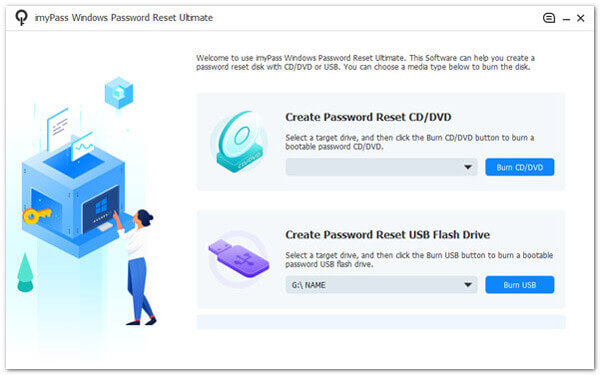
Étape 3Configurer le démarrage d'un ordinateur verrouillé avec un disque de démarrage/USB
Une fois le processus de gravure terminé, cliquez sur le bouton OK bouton pour conclure. Éjectez le périphérique de réinitialisation du mot de passe et insérez-le dans votre ordinateur Windows verrouillé. Suivez l'invite de démarrage de votre ordinateur pour accéder au Menu de démarrage fenêtre et choisissez le lecteur amorçable.
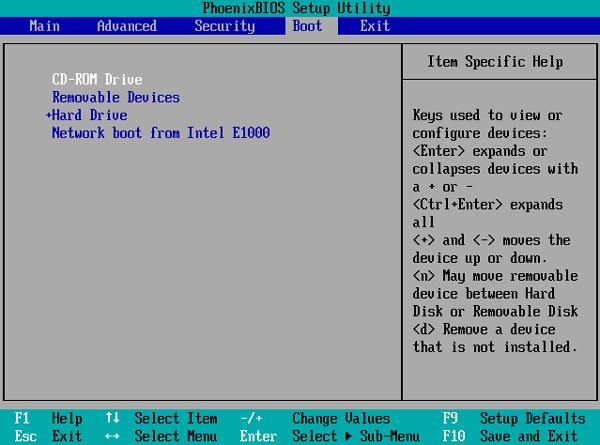
Étape 4Sélectionnez un compte et déverrouillez l'ordinateur
Si plusieurs systèmes d'exploitation Windows sont installés sur votre ordinateur, choisissez celui sur lequel vous souhaitez lancer le processus de récupération du mot de passe. Plus tard, tous les utilisateurs sous ce système d'exploitation Windows apparaîtront. Déterminez un compte, cliquez sur Réinitialiser le mot de passe, et confirmez les choix en cliquant sur Oui.
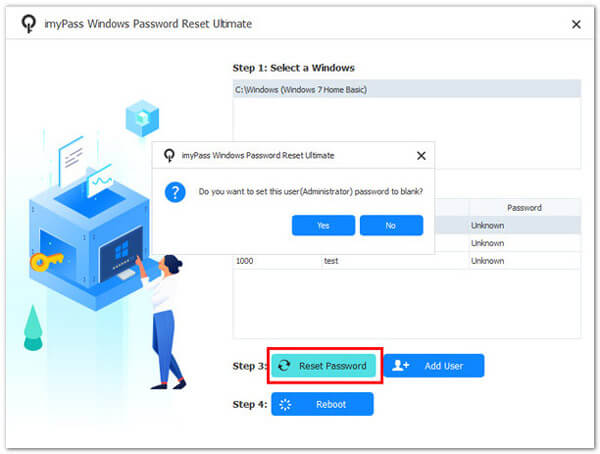
Étape 5Supprimer le périphérique de réinitialisation de mot de passe
Enfin, retirez le disque et redémarrez votre appareil. Vous pouvez désormais accéder à votre ordinateur sans avoir besoin du mot de passe d'origine, tout cela grâce à Tipard Windows Password Reset. C'est le moyen infaillible de déverrouiller votre ordinateur de bureau en toute simplicité et en toute confiance.
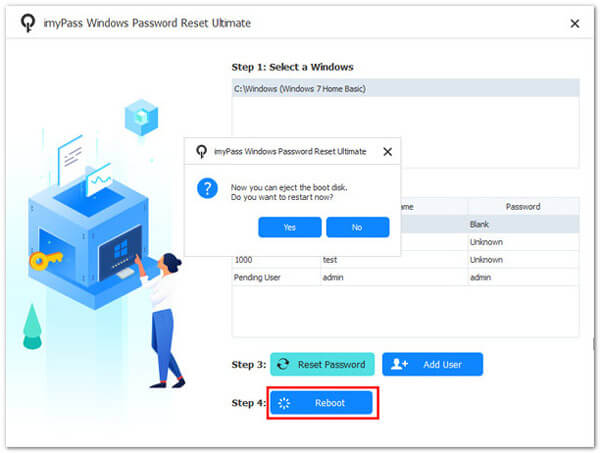
Partie 3. FAQ sur la récupération du mot de passe Windows
Existe-t-il des limites à l'utilisation d'outils tiers de récupération de mot de passe Windows ?
Oui, il existe des limites et des risques potentiels associés à l'utilisation d'outils tiers de récupération de mot de passe. Certains de ces outils peuvent n'être compatibles qu'avec certaines versions ou éditions de Windows, et il existe un risque de téléchargement de logiciels malveillants s'ils ne sont pas obtenus auprès de sources fiables. Utilisez toujours un logiciel fiable et vérifié lorsque vous envisagez cette option pour dépanner Windows XP Vista mot de passe oublié.
Puis-je récupérer un mot de passe Windows en ligne sur n’importe quel appareil ou navigateur ?
Oui, vous avez la possibilité de lancer le processus de récupération de mot de passe en ligne à partir de pratiquement n'importe quel appareil ayant accès à Internet et équipé d'un navigateur Web compatible. Tant que vous pouvez vous connecter à Internet et accéder à la page Web requise, vous pouvez utiliser ce service pour récupérer votre mot de passe Windows. Cette accessibilité s'étend sur divers appareils et navigateurs, ce qui la rend pratique et accessible aux utilisateurs dans de multiples contextes et situations.
Est-il sécuritaire de récupérer mon mot de passe Windows en ligne ?
Le processus de récupération de compte officiel de Microsoft est généralement sûr et sécurisé. Cependant, méfiez-vous des services tiers et utilisez des sources fiables pour votre mot de passe. Si vous préférez une solution plus conviviale et fiable, envisagez d'utiliser Tipard Windows Password Reset pour une sécurité renforcée.
Puis-je récupérer un mot de passe Windows sur n’importe quelle version de Windows ?
Les méthodes de récupération des mots de passe Windows peuvent varier légèrement entre les différentes versions de Windows. Cependant, les principes restent similaires. Vous pouvez généralement récupérer les mots de passe Windows 10, 8, 7, Vista et XP.
Est-il possible de récupérer un mot de passe Windows sans perdre de données ?
Oui, récupérer un mot de passe Windows sans perdre de données est possible, surtout si vous utilisez un logiciel de récupération de mot de passe tiers réputé. Ces outils sont conçus pour déverrouiller votre ordinateur sans compromettre vos fichiers ou informations. Tipard Windows Password Reset est un excellent exemple de garantie de l'intégrité des données lors de la récupération du mot de passe.
Conclusion
La capacité à récupérer les mots de passe dans Windows 10 est une fonctionnalité indispensable pour les utilisateurs confrontés à des problèmes liés aux mots de passe. Les outils logiciels et la méthode par défaut facilitent souvent ce processus. Il offre une bouée de sauvetage à ceux qui ont peut-être oublié leurs mots de passe ou qui ont besoin de retrouver l'accès à leurs systèmes Windows. De plus, Tipard Windows Password Reset est le plus recommandé. Ses interfaces conviviales pour les débutants et sa compatibilité sur plusieurs systèmes d'exploitation et appareils Windows garantissent l'accessibilité et la commodité. À mesure que la technologie évolue, la commodité des solutions de récupération de mots de passe continue de s'améliorer, permettant aux utilisateurs de reprendre le contrôle de leur vie numérique en toute simplicité et en toute sécurité.